白嫖个免费1年服务器,部署个ChatGPT专属网页版!
api.openai.com port 443: Connection timed out 你是不在调用 ChatGPT 接口的时候报错 443 了,哈哈哈,我的也是。
当傅哥发现自己ChatGPT AI 问答助手已经不工作了,搜索了下为啥会 443 呢,原来是 openAI 的 API 不能直接访问了。
所以如果你仍需要学习测试使用,要不是找其他人做好的接口,要不就是买一台能调用 openAI 的服务器。
但其实对于学习来说能白皮袄还花费这个钱干嘛!
所以傅哥今天给粉丝伙伴分享个,能免费使用1年稳定的云服务器。第二年再重新申请就可以。
以下文章有专门的部署教程。
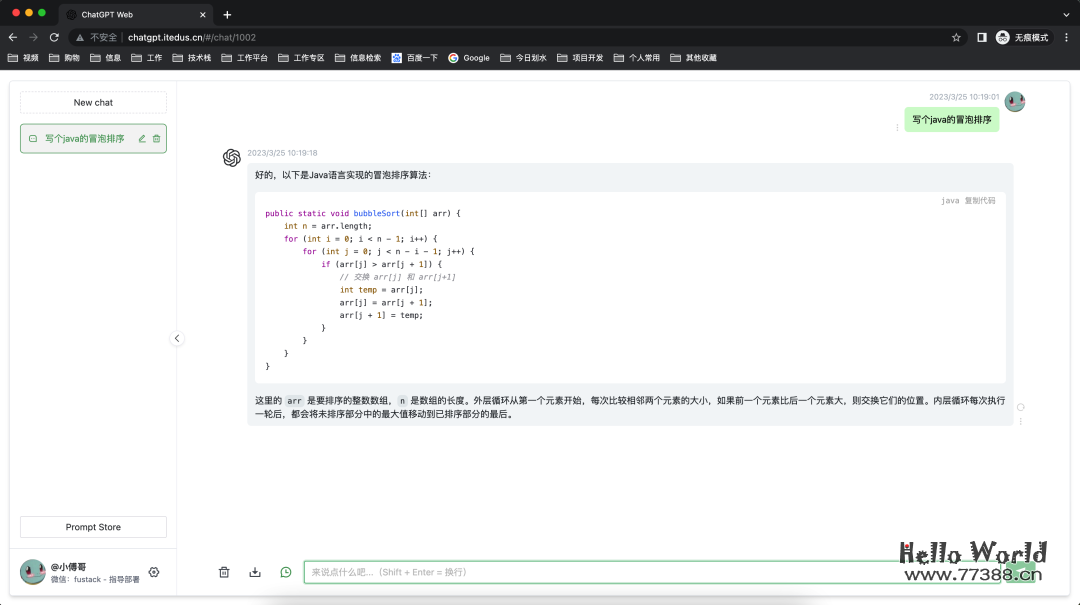
一、这是什么服务器?
国内我们知道有阿里云、腾讯云、华为云、百度云、京东云,而国外有亚马逊旗下的 AWS 云,并且重点来了,AWS 是有免费的云服务的,任何人都可以获得一台。
其实以前就听说有 AWS 免费云,但一直没当回事,现在才感觉真香!
在 AWS 活动页,有一个免费套餐,这里有很多产品都可以免费使用,包括;云服务、数据库、函数计算、机器学习等。
地址:https://aws.amazon.com/cn/free
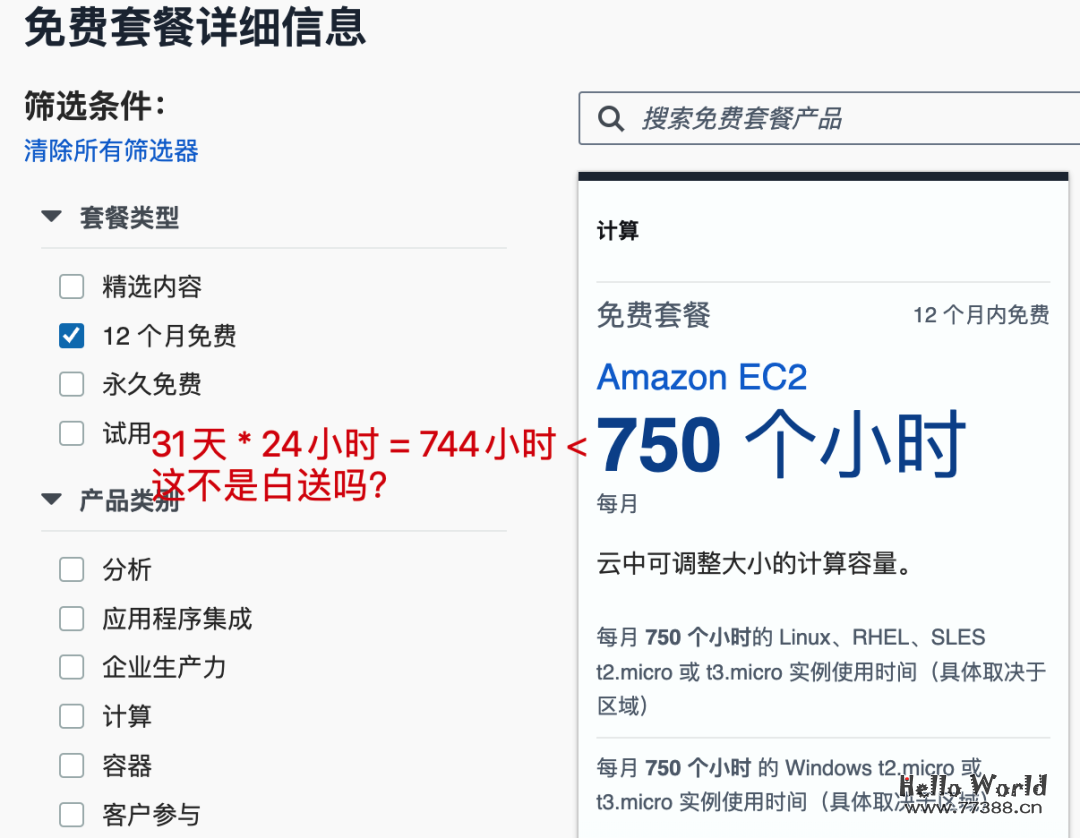
这里小傅哥感兴趣的就是 Amazon EC2 云服务器,每个月免费750个小时。
这一个月31天✖️24小时不也才744小时,所以这和免费有啥区别?🤔 难道一天能加出来25个小时班?
另外这里有一些注意点;
EC2 云服务器,只有1核1G,在安装 Docker、Portainer、以及一个 Java SpringBoot 应用程序后,运行正常&稳定。
申请时需要用到银行卡,我自己有一个 VISA 的信用卡,直接注册的时候使用就可以。其他银行卡也OK。有些营销文,为了卖服务器说乱扣费,为此我专门去搜索了下关于 AWS 免费服务器会有坑不,以及自己验证了一段时间,检查账单以及服务器的运行程度,发现使用的很顺畅,不会有恶意扣费。
使用到快到1年的时候,可以把服务停掉,并重新申请个账号就可以继续用1年了。
如果以上这些点你觉得没问题,那么就可以按照接下来的教程进行申请和使用了。因为 Amazon EC2 和国内的一些服务器使用风格略有差异,所以需要按照教程创建并使用实例。
二、怎么免费白皮袄?
1. 创建账号
地址:https://portal.aws.amazon.com/billing/signup#/start/email
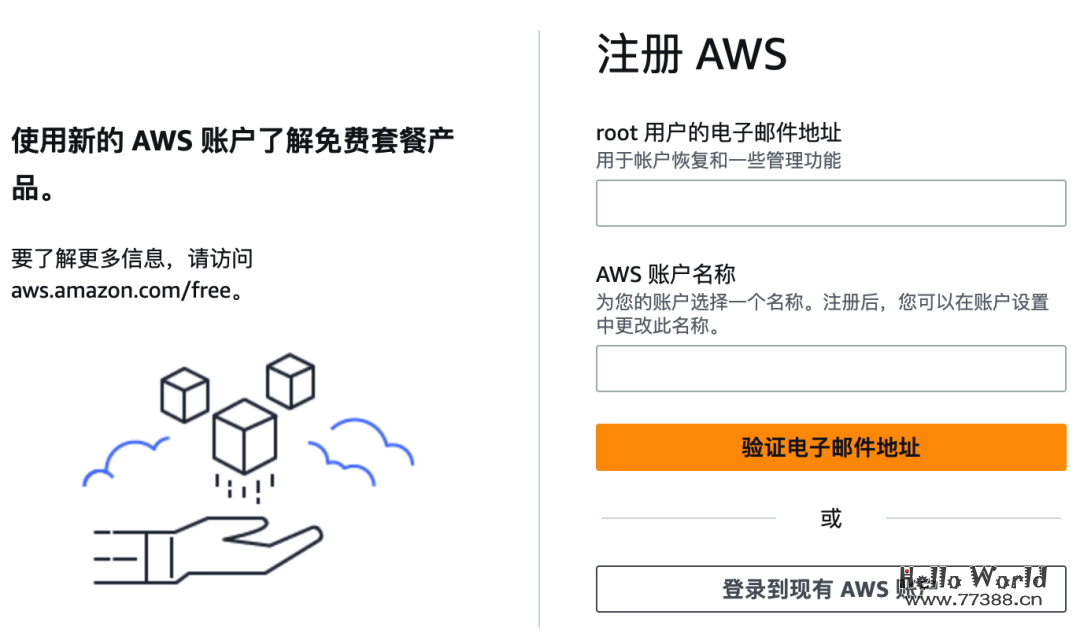
2. 登录账号
地址:https://console.aws.amazon.com/console/home
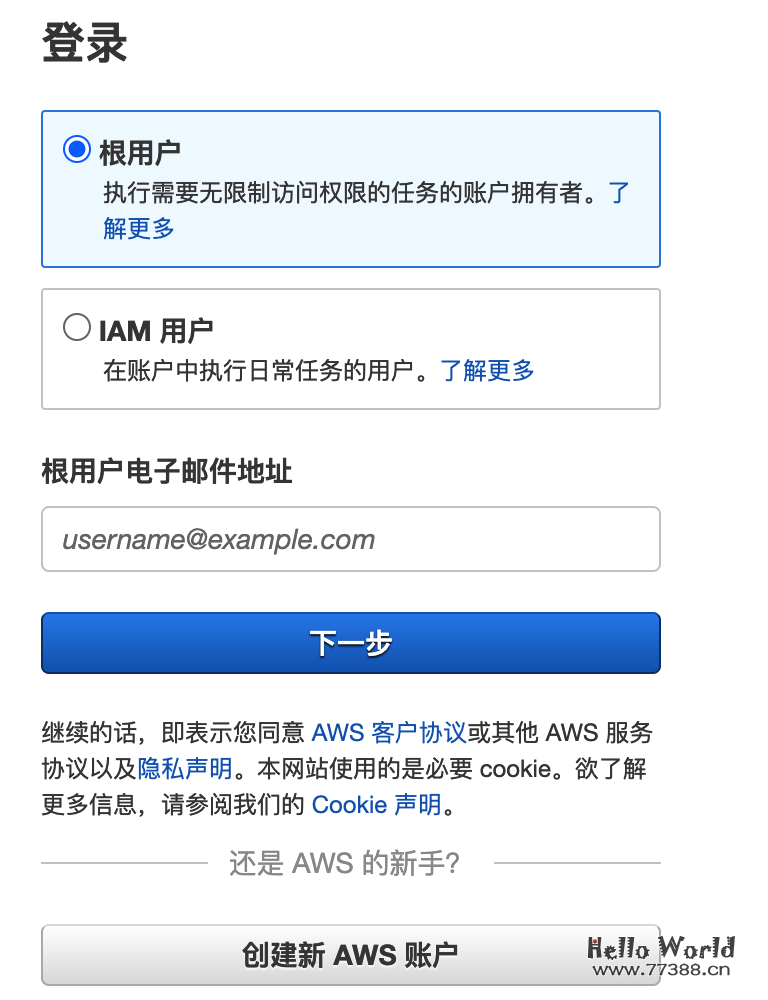
3. 控制面板
地址:https://us-east-1.console.aws.amazon.com/iamv2/home?region=us-east-2#/home - 搜索 IAM 并进入,就是控制面板了。
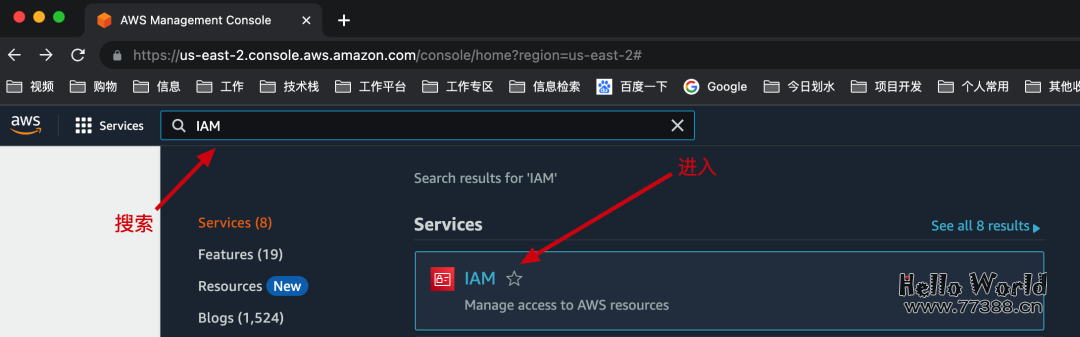
在创建 Amazon EC2 云服务器前,需要在控制面板中创建;用户组、用户、角色,这样在后面创建服务器的时候才能把用户信息给关联上。
3.1 创建用户
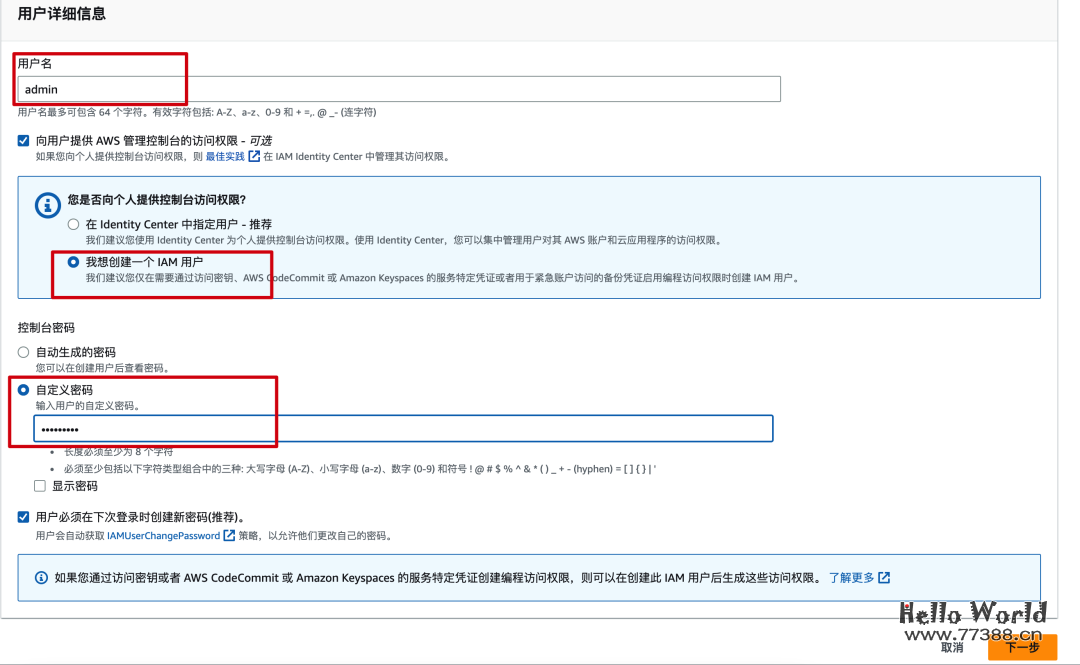
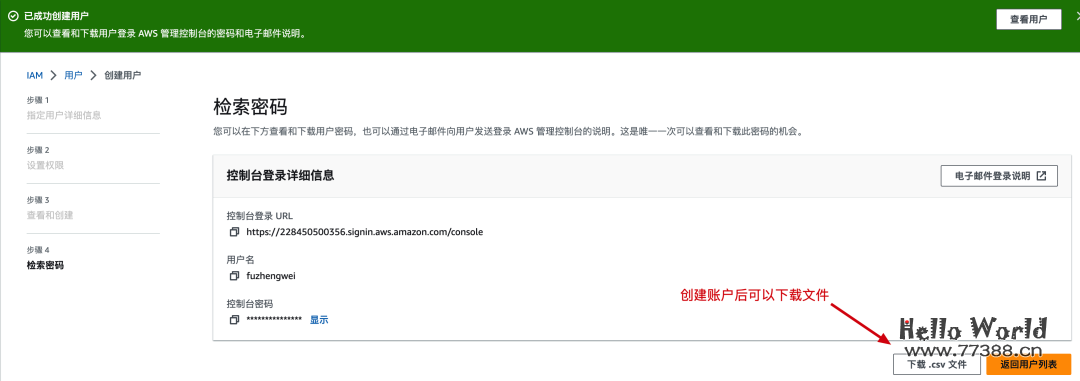
地址:https://us-east-1.console.aws.amazon.com/iamv2/home?region=us-east-2#/users
说明:首先你需要在IAM控制面板下的访问管理中的用户下,创建一个自己的用户。你可以创建用户名为 admin 或者其他。
3.2 创建用户组

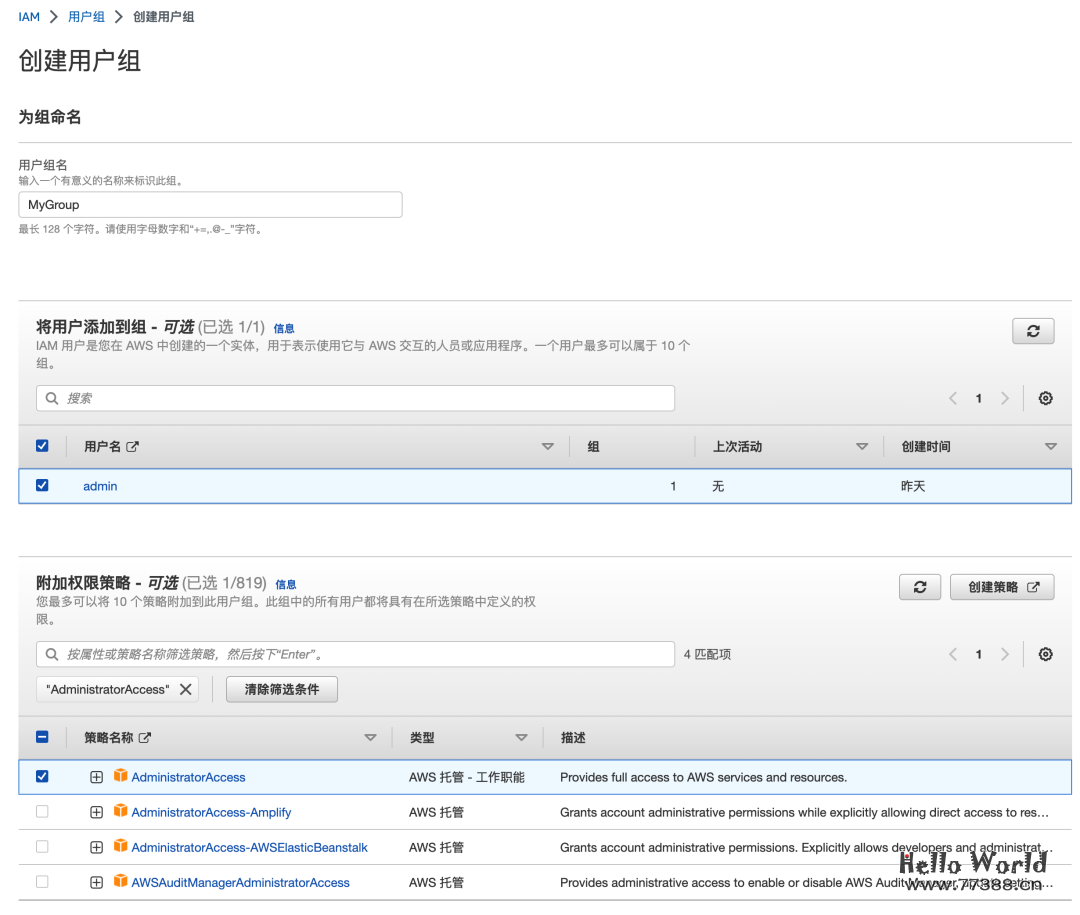
地址:https://us-east-1.console.aws.amazon.com/iamv2/home?region=us-east-2#/groups/create
说明:在用户组的创建中,写上组名、添加上刚才创建的用户admin,之后再搜索AdministratorAccess为这个组的用户进行授权。
4. 部署实例
4.1 创建密钥对
这里需要先创建一个密钥对,之后再创建应用实例的时候把密钥对关联上去。同时密钥对也是用作本地 SSH 登录的一个重要凭证,否则不能登录。另外这里创建完密钥对,会自动下载到本地,你需要保存好。
地址:https://us-east-2.console.aws.amazon.com/ec2/home?region=us-east-2#KeyPairs: - EC2 管理控制台。
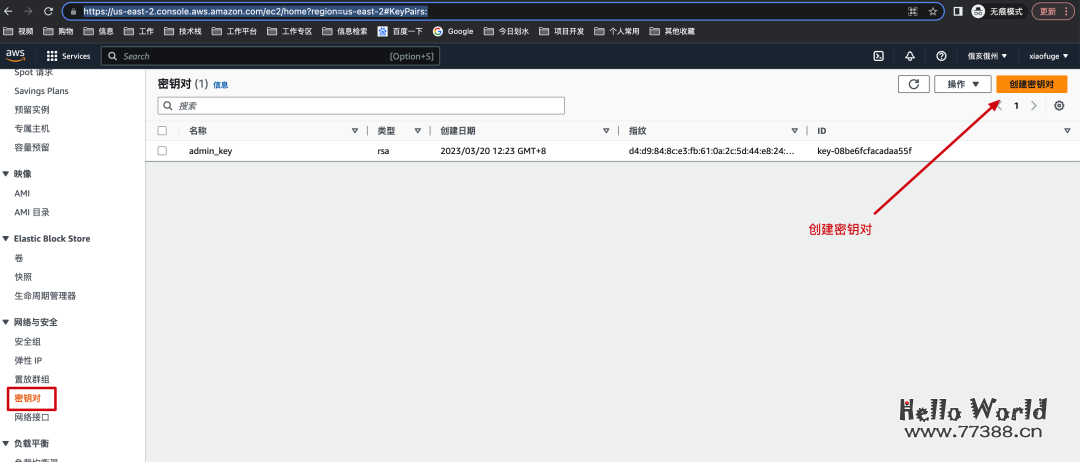
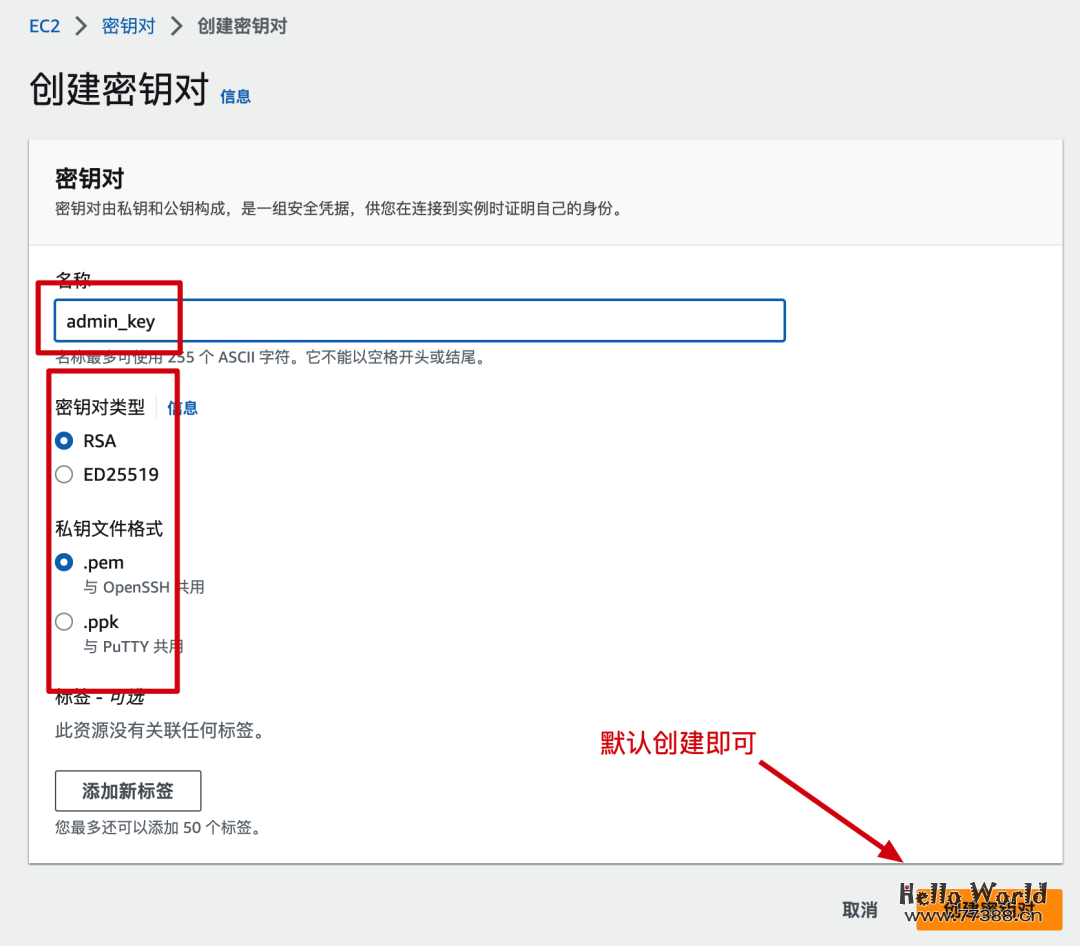
创建完成后,会自动下载一个名为 admin_key.pem 的文件,保存好它,后面用。
4.2 创建安装组
用于访问服务器的端口都需要在安全组中开通,比如 SSH 22、Portainer 9000、Docker 2375 所以需要自己创建一个安全组。
地址:https://us-east-2.console.aws.amazon.com/ec2/home?region=us-east-2#SecurityGroups:
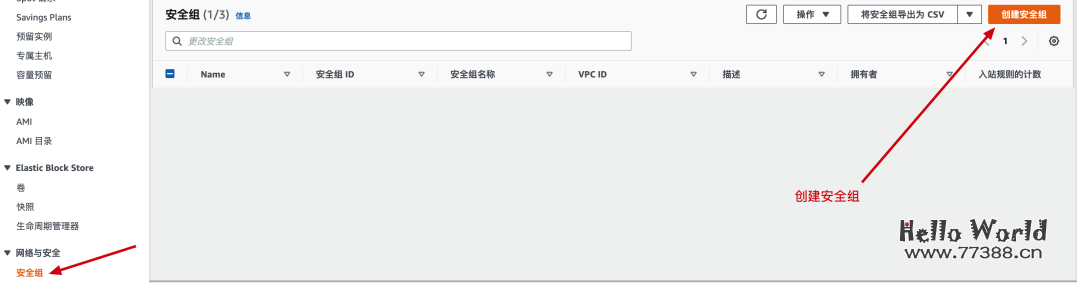
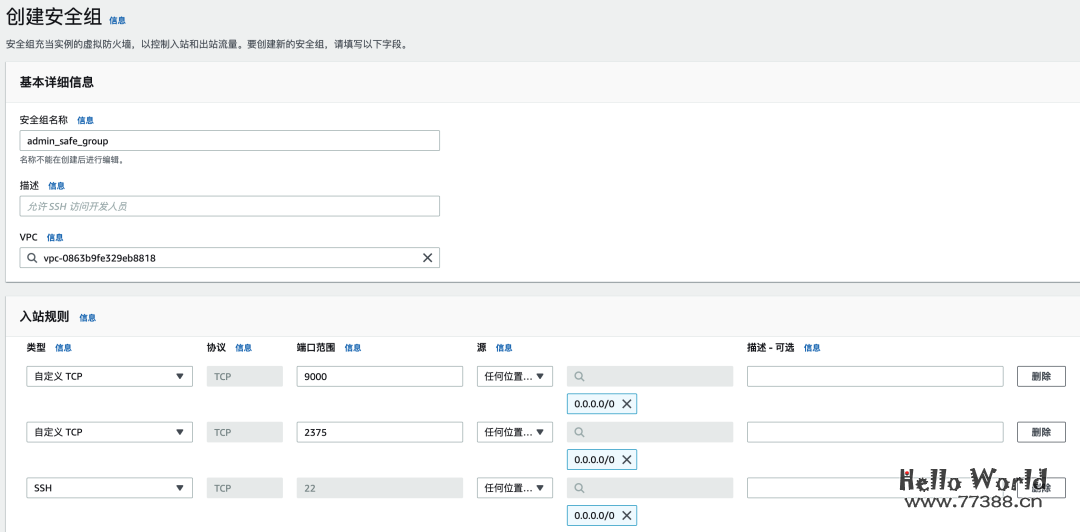
以后你想控制各个端口的访问,就在安全组中操作就可以了。
4.4 启动新实例
如果你比较粗鲁,刚一进来 AWS 就创建了实例,但发现用户也不对,权限也不对用不了。没关系可以把它终止掉,之后重新启动新实例。
地址:https://us-east-2.console.aws.amazon.com/ec2/home?region=us-east-2#Instances:
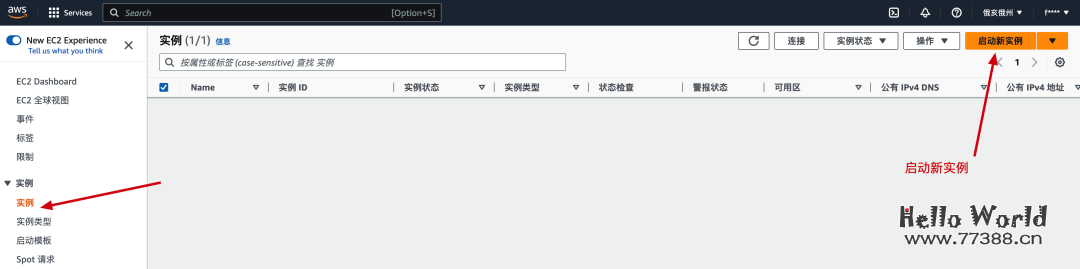

如果在使用中把自己的应用实例搞坏了,没关系。直接干掉它,重新启动新实例就可以了。
5. 连接实例
Amazon EC2 云服务器提供了 EC2 在线连接、会话管理器、SSH 客户端、EC2 串行管理器。我们这里主要用在线的和 SSH 客户端。
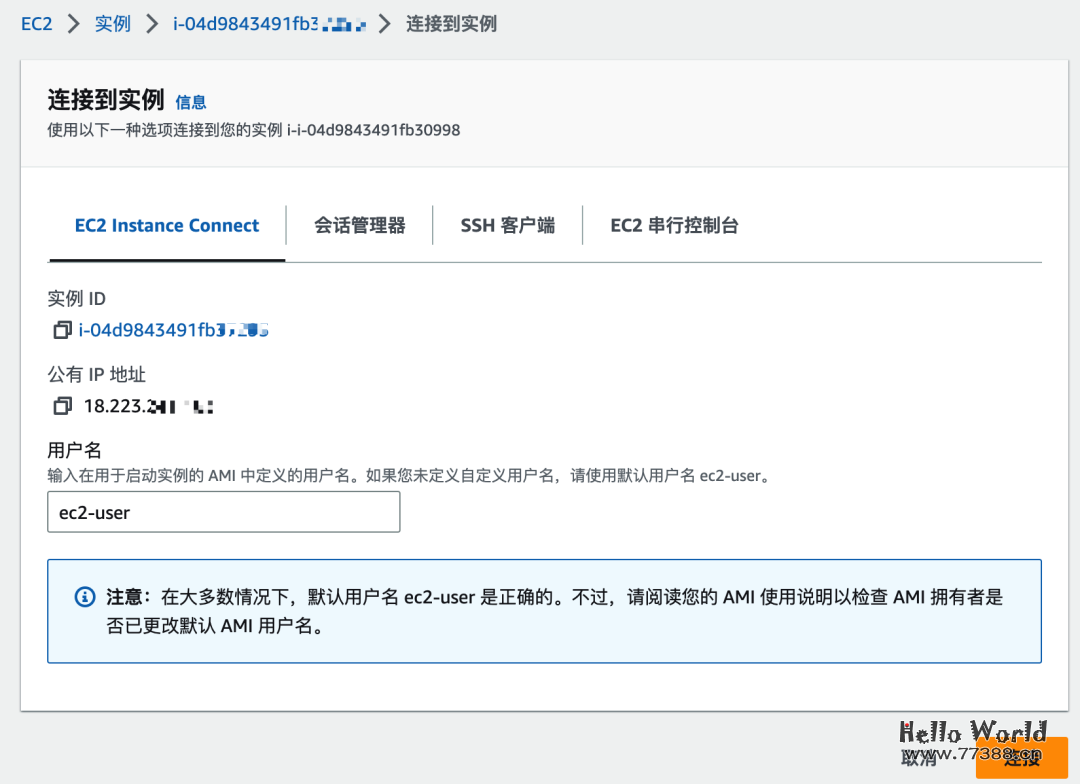
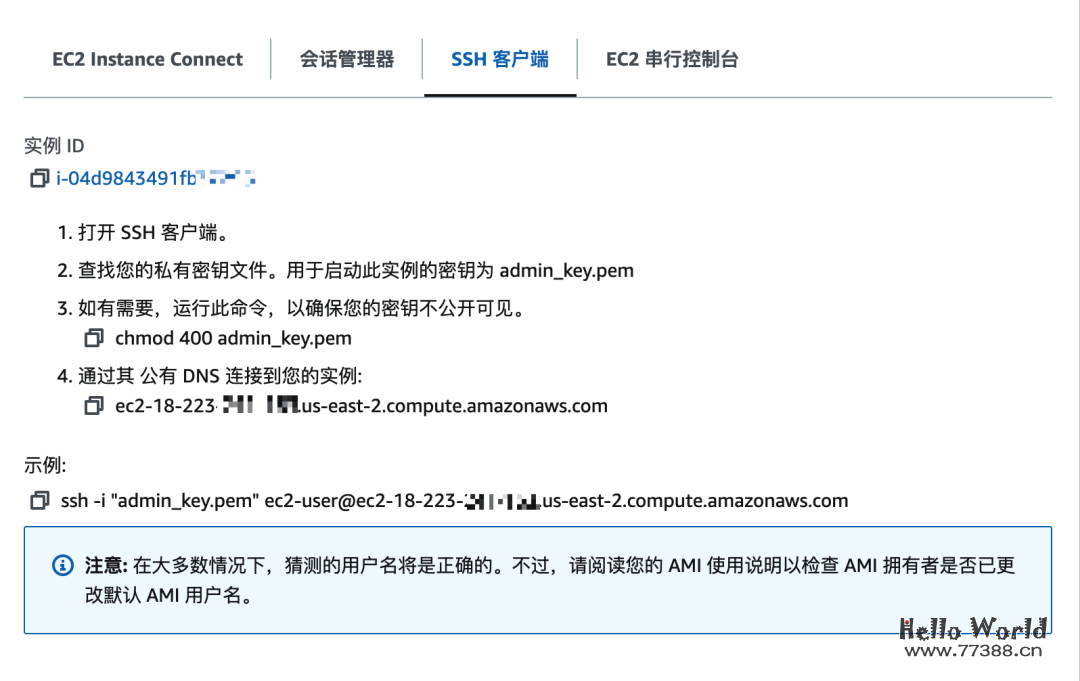
EC2 在线连接,直接点上连接就可以了。SSH 客户端需要按照引导进行操作。
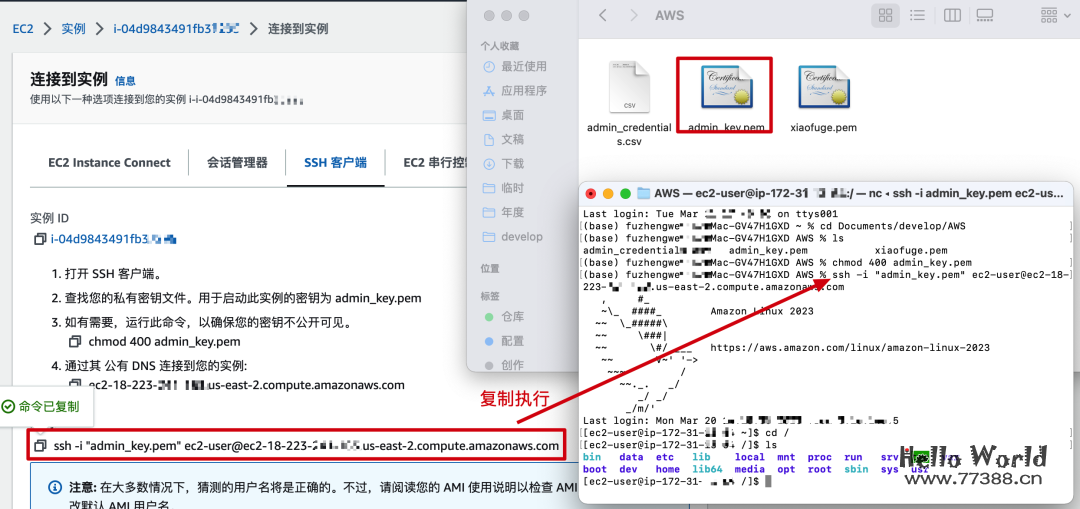
通过此方式就可以本地连接了,还是非常方便的。如果你有连接工具也可以配置到工具中操作。
三、部署应用耍起来!
1. 安装 Docker
sudo yum install -y yum-utils device-mapper-persistent-data lvm2
sudo yum-config-manager --add-repo https://download.docker.com/linux/centos/docker-ce.repo
yum list docker --showduplicates | sort -r
sudo yum install docker
sudo systemctl start docker
systemctl enable docker
docker --version
2. 配置远程链接
vim /usr/lib/systemd/system/docker.service
在ExecStart=/usr/bin/dockerd-current 后面加上 -H tcp://0.0.0.0:2375 -H unix://var/run/docker.sock \
# 重新加载配置文件
systemctl daemon-reload
# 重启启动
systemctl restart docker
3. 部署网页版 ChatGPT
本文来源:网友推荐文章,来自微信公众号《bugstack虫洞栈》
原文地址:htps://mp.weixin.qq.com/s/CCjdlHChtpkxayJWTSqXJg
本站资源部分来自网友投稿,如有侵犯你的权益请联系管理员或给邮箱发送邮件PubwinSoft@foxmail.com 我们会第一时间进行审核删除。
站内资源为网友个人学习或测试研究使用,未经原版权作者许可,禁止用于任何商业途径!请在下载24小时内删除!
如果遇到评论可下载的文章,评论后刷新页面点击“对应的蓝字按钮”即可跳转到下载页面!
本站资源少部分采用7z压缩,为防止有人压缩软件不支持7z格式,7z解压,建议下载7-zip,zip、rar解压,建议下载WinRAR。
温馨提示:本站部分付费下载资源收取的费用为资源收集整理费用,并非资源费用,不对下载的资源提供任何技术支持及售后服务。






















开头简明扼要
文章结尾不落俗套,给人以欲还休的感觉
我终于可以不用在等你爱我,因为我们早已经不会再有结果。
文章结尾不落俗套,给人以欲还休的感觉
一看遍了那些曾经想和你一起看的风景。
宁愿选择一个爱我的,也不会选择一个我爱的。
你说你喜欢温柔的女孩,是不是我变温柔了你就会爱我。
天下没有不散的宴席。但是只要你和自己没有走散,就没什么可担心的。